在日常办公场景中,超链接作为连接数字内容的重要工具,能有效提升文档交互性。对于Excel用户而言,掌握表格超链接的创建技巧可显著提高工作效率。本文将详细解析Excel超链接的具体实现方法。
Excel超链接创建流程详解
1. 启动Excel文档并定位目标单元格。选定需要添加链接的文本内容后,右键单击调出功能菜单,选择底部"超链接"选项。此时系统将弹出链接设置对话框,其中包含本地文件、网页地址、文档位置等多种链接类型选项。
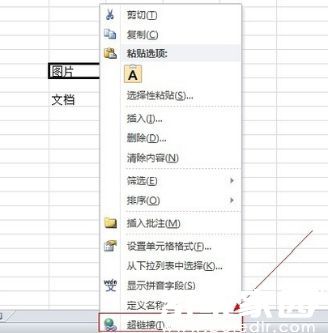
2. 在链接设置界面选择"本文档中的位置"选项,即可实现跨工作表跳转。例如需要跳转至Sheet2时,只需在位置列表选定对应工作表,确认后目标文本将自动添加下划线标识。通过该方法可快速建立多工作表间的导航系统,具体效果可参考示意图。
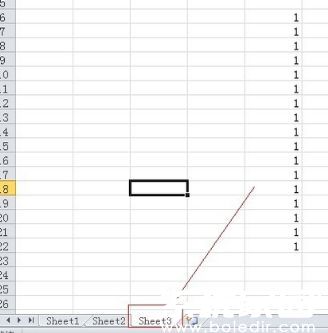
3. 当需要修改已建立的链接时,右键单击链接文本选择"编辑超链接"即可进行调整。若需完全移除链接,通过右键菜单的"取消超链接"功能可一键清除关联设置,确保文档内容整洁规范。
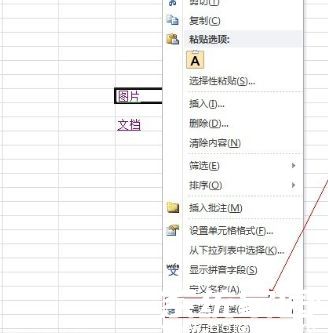
4. 对于存储在本地设备的文件资源,可通过"现有文件或网页"选项建立关联。在路径选择界面导航至目标文件所在目录,选定后系统会自动记录完整路径。此方法特别适合关联补充说明文档或参考图表,示意图展示了关联图片文件的实际效果。

5. 使用超链接技术时需注意路径有效性。建议将关联文件与Excel文档存放在相同目录,避免因文件移动导致链接失效。完成设置后应进行实际点击测试,确保跳转功能正常运作,具体验证方式可参考示例图示。
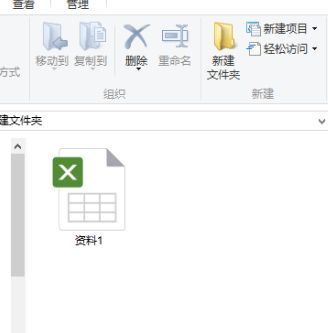
6. 通过多次实操练习,用户可快速掌握不同场景下的超链接应用技巧。无论是创建内部导航还是关联外部资源,Excel的超链接功能都能有效提升文档的实用性和交互性。
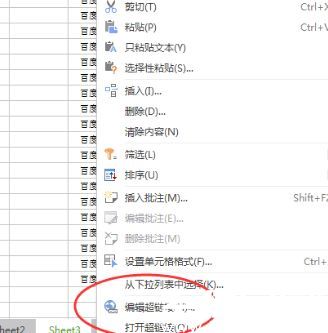
本文完整阐述了Excel表格超链接的创建与维护方法,通过系统化的步骤拆解和可视化演示,帮助用户快速掌握这项实用功能。合理运用超链接技术可使电子表格成为高效的信息管理工具。

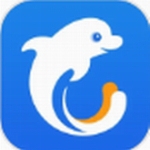











 便签日记高效记录生活必备工具
便签日记高效记录生活必备工具 智轨通App地铁出行智能乘车助手
智轨通App地铁出行智能乘车助手 抖音火山版免费下载与功能详解
抖音火山版免费下载与功能详解 废文网小说资源库与阅读社区
废文网小说资源库与阅读社区 电动车换电服务平台使用
电动车换电服务平台使用 腾讯地图2025免费导航下载
腾讯地图2025免费导航下载 追剧影视大全2024年新版上线
追剧影视大全2024年新版上线 2024口语宝高效提升英语对话能力
2024口语宝高效提升英语对话能力